 |
| Panduan Isi Riwayat Karir Guru |
Banyak tab menu baru di aplikasi dapodik versi 2017 yang sebelumnya belum ada di aplikasi dapodik versi sebelumnya. Salah satu menu baru itu ada pada menu data rinci GTK yaitu ada tambahan isian Riwayat Karir. Sebetulnya menu ini sudah ada pada aplikasi versi sebelumnya, hanya saja berbeda nama. Pada aplikasi dapodik versi 2016 mengggunakan nama Riwayat Pekerjaan, sedangkan pada aplikasi dapodik 2017 ini menggunakan istilah Riwayat Karir.
Tabel riwayat karir guru digunakan untuk mengetahui TMT pertama kali PTK diangkat sebagai guru dan perjalanan karirnya sebagai guru, baik di sekolah saat ini maupun di sekolah yang lain, baik yang sudah selesai masa baktinya maupun masih aktif (misalnya masih aktif mengajar di sekolah saat ini dan juga di sekolah yang lain).
Meskipun begitu, ternyata menu baru ini sedikit membuat bingung para operator dapodik yang melaksanakan entri data kepegawaian dari guru di sekolahnya. Masalah-masalah yang timbul terkait isian tabel riwayat karir guru adalah diisi mulau kapan dan tempat kerja serta sk yang digunakan. Jika operator dapodik jeli, sebenarnya sudah ada fitur help yang bisa membantu para operator untuk melakukan entri datar secara benar dan valid. Di buku panduan aplikasi dapodik 2017 juga sudah dijelaskan. Bagi operator dapodik yang masih bingung dalam entri data pada tabel riwayat karir guru di aplikasi dapodik 2017 bisa mengikuti langkah dan tips berikut ini.
1. Siapkan SK Wiyata jadi guru pertama kali/SK CPNS/SK PNS penempatan pertama kali dan SK Mutasi jika pernah dimutasi.
2. Perhatikan pada SK tersebut pada Nomer SK, TMT SK, Lembaga yang mengeluarkan/memberi SK dan nama serta jabatan dari pejabat yang mengeluarkan SK atau yang menandatangani.
3. Selanjunya buka dan login ke aplikasi dapodik 2017
4. Kemudian pilih dan klik tab menu GTK pada sidebar samping aplikasi dapodik
5. Pilih dan klik tab menu Guru sehingga muncul tabel Guru yang terdaftar di Dapodik
6. Selanjutnya pilih nama guru yang akan diisi tabel riwayat karirnya lalu klik tab ubah
7. Akan muncul tabel yang berisi data rinci guru yang akan diubah atau dilengkapi riwayat karirnya.
8. Selanjutnya pilih menu Riwayat Karir Guru dan klik tambah
9. Selanjunya isi semua kolom berdasarkan dokumen SK yang ada meliputi
- Jenjang Pendidikan diisi dengan Jenjang pendidikan yang diajar.
- Jenis Lembaga diisi dengan Lembaga yang mengangkat PTK sebagai guru.
- Status Kepegawaian diisi dengan Status kepegawaian PTK saat menjadi guru pada lembaga terkait.
- Jenis PTK diisi dengan Jenis PTK sesuai SK pengangkatan guru pada lembaga terkait. Misalnya, diangkat sebagai guru Bimbingan dan Konseling, Guru Kelas, atau Guru Mata Pelajaran.
- Lembaga Pengangkat diisi dengan Nama lembaga yang mengangkat PTK sebagai guru. Apabila lembaga adalah disdikbud kabupaten/kota, diisi dengan nama dinas terkait. Apabila lembaga adalah sekolah, diisi dengan nama sekolah terkait.
- No SK Kerja diisi dengan Nomor SK pengangkatan sebagai guru pada lembaga terkait.
- Tgl SK Kerja diisi dengan Tanggal SK pengangkatan sebagai guru pada lembaga terkait.
- TMT Kerja diisi dengan Tanggal mulai bertugas sebagai guru pada lembaga terkait.
- TST Kerja diisi dengan Tanggal akhir tugas sebagai guru pada lembaga terkait. Kosongkan apabila masih berlaku atau masih aktif sebagai guru pada lembaga tersebut.
- Tempat Kerja diisi dengan Nama kota/kabupaten tempat PTK sebagai guru pada lembaga terkait. Misalnya, Jakarta, Medan, Pontianak, Makassar, Jayapura, dan sejenisnya.
- TTD SK Kerja diisi dengan Nama pejabat yang menandatangani SK pengangkatan PTK sebagai guru pada lembaga terkait.
- Mapel Diajarkan diisi dengan Nama mata pelajaran yang diajarkan oleh PTK pada lembaga terkait.
10. Jika sudah terisi silahkan klik simpan dan berpindah ke baris mata pelajaran selanjutnya.
Begitulah cara mengisi tabel riwayat karir guru di aplikasi dapodik 2017. Intinya adalah perjalanan karir guru sejak pertama kali menjadi guru, ditugaskan di mana, mutasi kemana saja dan sekarang mengajar apa dan dimana. Diingat juga bahwa pengisian riwayat karir guru masuk ke dalam menu validasi aplikasi dapodik 2017, bukan warning statusnya tapi peringatan merah yang tidak bisa diabaikan.
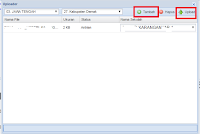

 18.30
18.30






